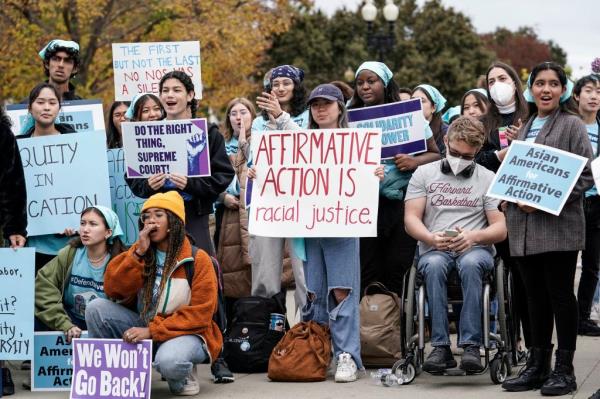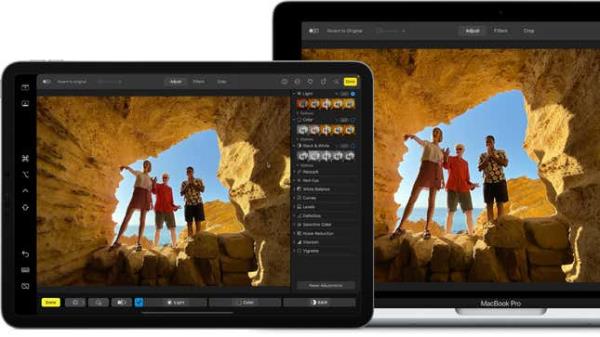 iPad可以替代吗e你的笔记本电脑?
iPad可以替代吗e你的笔记本电脑?
分享字幕
从
英语
将iPad用作Mac的第二屏幕是提高工作效率的好方法。例如,如果你正在编辑一部电影,你可以在Mac上全屏查看你的内容,并用iPad打开编辑面板。或者你可以使用iPad上的Apple Pencil功能,并使用Mac来显示你的作品。
Sidecar允许你扩展Mac的显示:1)在两台设备上使用不同的应用程序,2)在两台设备上使用相同的应用程序,或者3)镜像屏幕,在iPad和Mac上查看完全相同的内容。
请注意,使用Sidecar至少需要macOS 10.15或更高版本和iPadOS 13或更高版本。
设置Sidecar非常简单。只要确保你在Mac和iPad上使用相同的Apple ID登录即可。然后,将两台设备连接在一起。您可以通过无线或有线连接来完成此操作。对于前者,在iPad和Mac上打开Wi-Fi和蓝牙。设备之间需要在蓝牙范围内,大约是33英尺(约合10米)。使用任何可以连接到两个设备的USB线进行有线连接。
对于使用不同macOS版本的用户来说,最后一步可能看起来有点不同。如果你用的是macOS 13,进入苹果菜单>系统设置>显示>点击右边的小加号图标>从标题为“镜像或扩展到”的列表中选择你的iPad。
MacOS 10.15到12.5用户将进入苹果菜单>系统偏好>显示>添加显示>选择从标题为“镜像或扩展到”的列表中删除他们的iPad。
完成双屏设置后,可以使用以下两种方法之一断开连接。在iPad上,点击侧边栏底部的“断开”图标。或者在Mac电脑上,打开菜单中的“控制中心”>“显示”>从“镜像或扩展到”列表中取消选择iPad。
如何出厂重置iPad如何重置iPad如何重启iPad如何无密码重置iPad如何将苹果铅笔连接到iPad